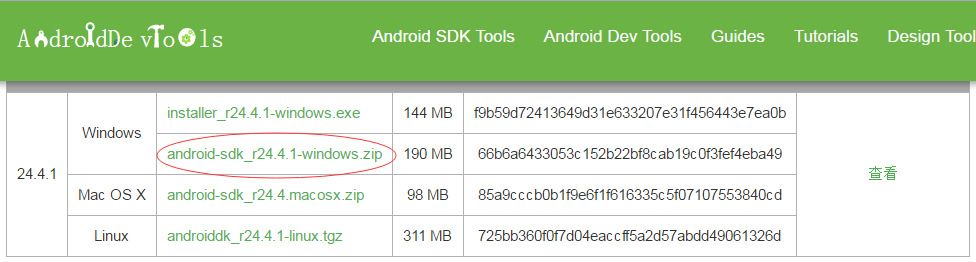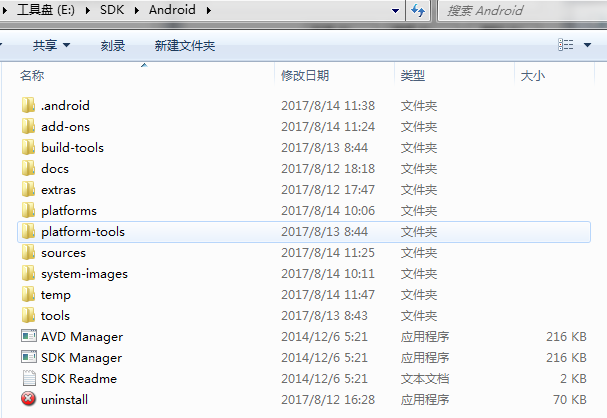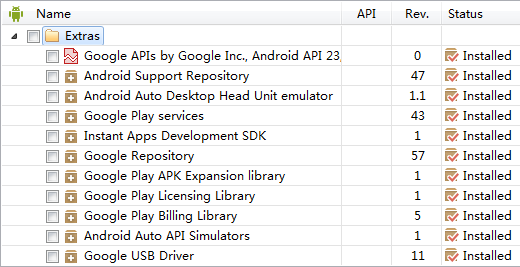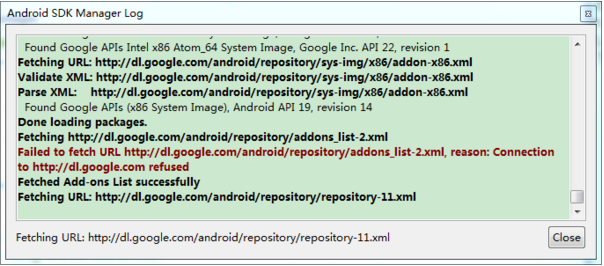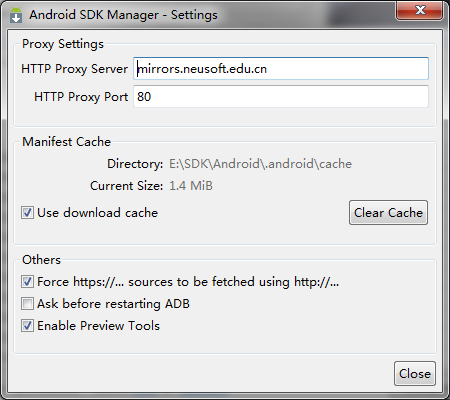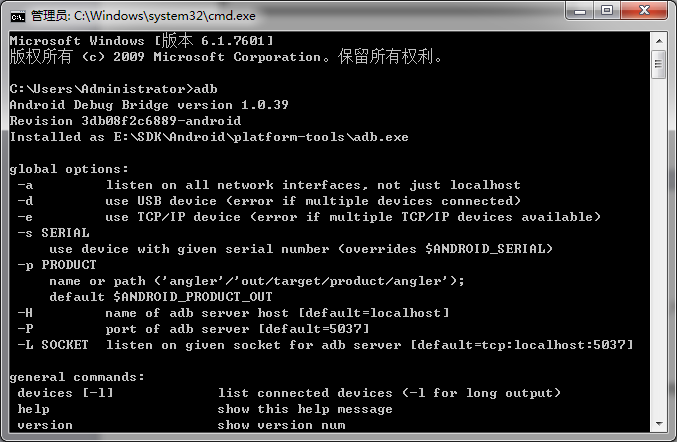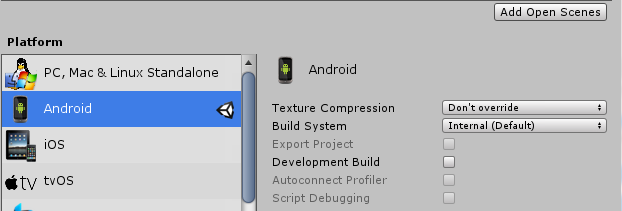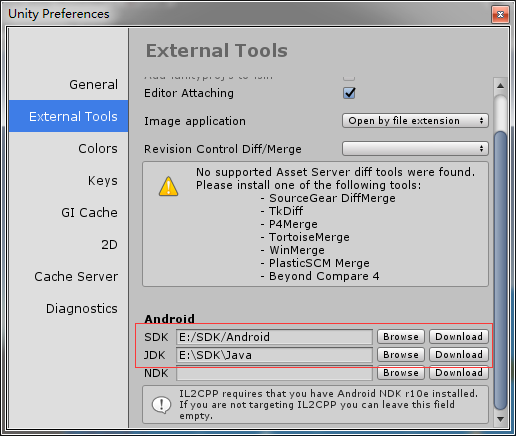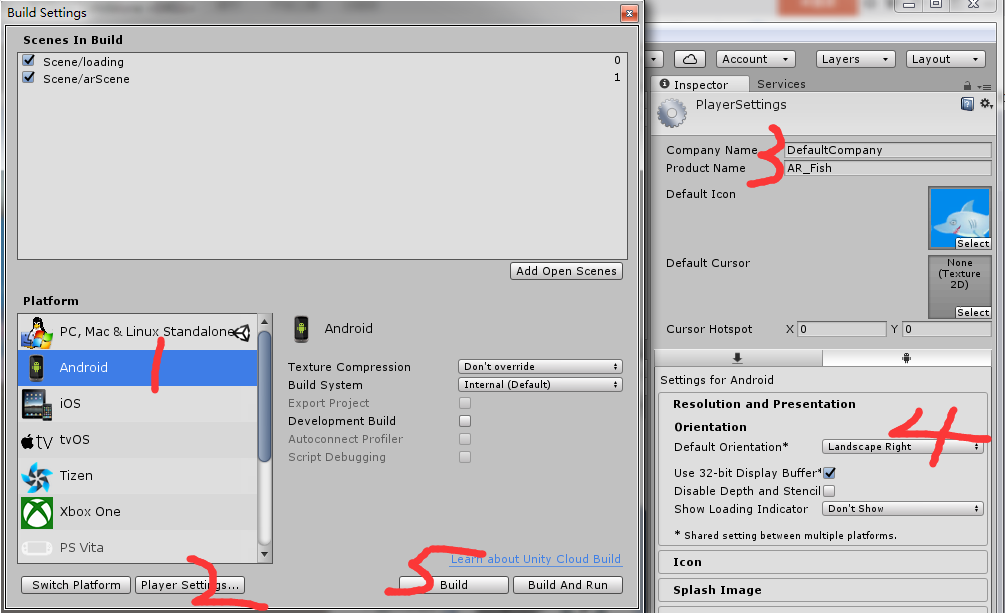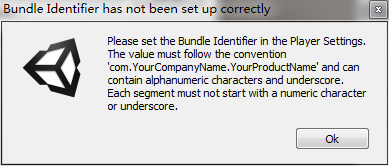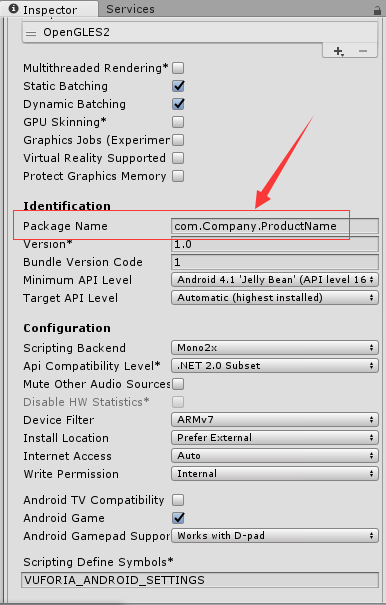2018年Android SDK下載安裝及配置教程
下載並安裝AndroidSDK
或者360安全衛士—360軟體管家—程式設計開發—搜尋即可。
(下面以第二種方法為例進行下載)
1、下載Android SDK Tools
先找到SDK Tools,下載最新的版本即可。選擇zip的,解壓縮至目標路徑位置即可
2、雙擊“SDK Manager”,啟動SDK Manager
①、Tools的勾選圖示選項下載即可。
②、API的任意選擇一個,考慮向下相容原則,可以下載最新的API。
③、Extras的全選
注:無法下載的會出現以下提示
此時採用有Android SDK線上更新映象伺服器來下載安裝:
1、北京化工大學映象伺服器地址:
IPv4: ubuntu.buct.edu.cn/ 埠:80
IPv4: ubuntu.buct.cn/ 埠:80
IPv6: ubuntu.buct6.edu.cn/ 埠:80
2、大連東軟資訊學院映象伺服器地址:
mirrors.neusoft.edu.cn 埠:80
3、鄭州大學開源映象站:
mirrors.zzu.edu.cn 埠:80
使用方法:
啟動 Android SDK Manager ,開啟主介面,依次選擇『Tools』、『Options...』,彈出『Android SDK Manager - Settings』視窗;
在『Android SDK Manager - Settings』視窗中,在『HTTP Proxy Server』和『HTTP Proxy Port』輸入框內填入上面映象伺服器地址(不包含http://,如下圖)和埠,並且選中『Force https://... sources to be fetched using http://...』複選框。設定完成後單擊『Close』按鈕關閉『Android SDK Manager - Settings』視窗返回到主介面;
依次選擇『Packages』、『Reload』。
3、設定環境變數
①、新建一個系統環境變數,變數名為ANDROID_SDK_HOME,變數值為你的SDK安裝路徑
②把%ANDROID_SDK_HOME%\platform-tools;%ANDROID_SDK_HOME%\tools新增到Path環境變數中。
③、檢測是否配置成功。開啟命令列視窗,輸入adb。出現如下圖所示內容則配置成功:
在Unity中釋出到Android平臺
①、在釋出介面需要將Android-Support-for-Editor點選下載,然後出現以下介面:
②、在Unity中配置好SDK和JDK的安裝路徑。
Edit—Preferences—External Tools—配置相關路徑
③、File—Build Settings—Player Settings
其中步驟3引數介紹:
Company Name(公司名字)
Product Name(產品名字)
Default Icon(apk 圖示):可選可不選
注:此時可能會出現以下錯誤
修改方法:將原來的預設值進行修改即可。
設定Build Indentifier屬性的值為"com.aaa.bbb"格式。
操作如下:Edit—Project Settings—Player—修改屬性值
至此,重新發布即可。